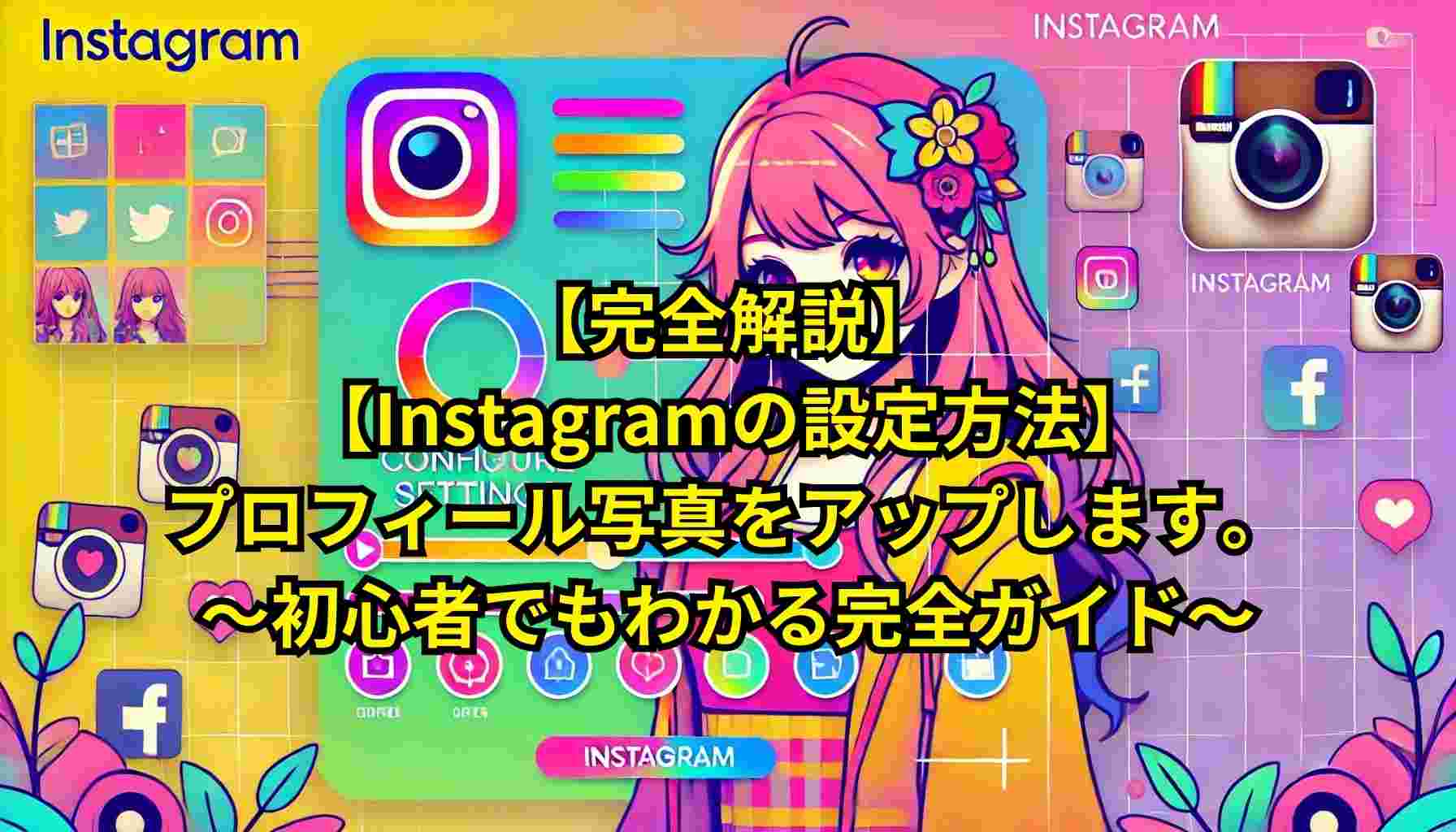概要
Instagramのプロフィール写真をアップする方法を初心者向けに詳しく解説します。基本的な設定から、写真の選び方、編集方法まで、ステップバイステップで説明します。
Instagramの設定方法
はじめに
Instagramは多くの人に利用されているSNSで、特に写真や動画をシェアすることに特化しています。プロフィール写真は、自分を表現する重要な要素です。このガイドでは、初心者の方でも簡単にプロフィール写真を設定できるように、詳しく説明します。
プロフィール写真の重要性
プロフィール写真は、あなたのアカウントの第一印象を決定づけるものです。友人やフォロワーがあなたを認識するための重要な要素であり、また、他のユーザーとの信頼感を築くためにも大切です。自分をよく表現できる写真を選ぶことが重要です。
Instagramアカウントの作成
まず、Instagramを利用するためにはアカウントを作成する必要があります。以下の手順でアカウントを作成しましょう。
1. アプリをダウンロード
スマートフォンのアプリストアからInstagramアプリをダウンロードします。
2. アカウントの登録
アプリを開き、「新しいアカウントを作成」を選択します。メールアドレスまたは電話番号を入力し、必要な情報を登録します。
3. ユーザーネームとパスワードの設定
他のユーザーと区別されるユニークなユーザーネームを選び、パスワードを設定します。
プロフィール写真の選び方
プロフィール写真は、自分を表現する大切な要素です。以下のポイントを考慮して選びましょう。
– 自分の顔がはっきりと見える写真を選ぶ
– 明るい場所で撮影された写真が好ましい
– 笑顔や自然な表情を心がける
– 他のユーザーに与えたい印象を考える
写真の準備
選んだ写真をスマートフォンに保存します。写真が大きすぎる場合は、トリミングやリサイズを行いましょう。Instagramでは、プロフィール写真が円形で表示されるため、重要な部分が切れないように注意が必要です。
プロフィール写真のアップロード手順
それでは、実際にプロフィール写真をアップロードする手順を見ていきましょう。
1. アプリを開く
Instagramアプリを開きます。
2. プロフィールに移動
画面右下のプロフィールアイコンをタップして、自分のプロフィールページに移動します。
3. プロフィールを編集
「プロフィールを編集」ボタンをタップします。
4. プロフィール写真の変更
現在のプロフィール写真の部分をタップし、「写真を変更」を選択します。
5. 写真を選ぶ
スマートフォンのギャラリーからアップロードしたい写真を選びます。
6. トリミングと調整
選んだ写真をトリミングし、必要に応じて調整します。
7. 保存
変更が完了したら、「保存」をタップして新しいプロフィール写真をアップロードします。
プロフィール写真の編集
Instagramでは、簡単に写真を編集することができます。以下の機能を活用して、より魅力的なプロフィール写真に仕上げましょう。
– フィルターの適用
提供されているフィルターを使って、写真の雰囲気を変えることができます。
– 明るさやコントラストの調整
写真の明るさやコントラストを調整して、見栄えを良くします。
– クロップ機能
不要な部分をカットして、よりフォーカスを絞った写真に仕上げます。
注意事項
プロフィール写真をアップロードする際には、以下の点に注意しましょう。
– プライバシーの考慮
自分の個人情報が特定されるような写真は避けましょう。
– 著作権の確認
他人